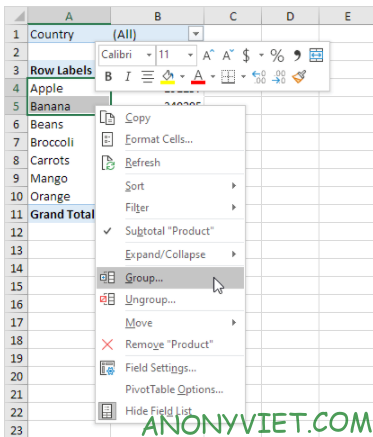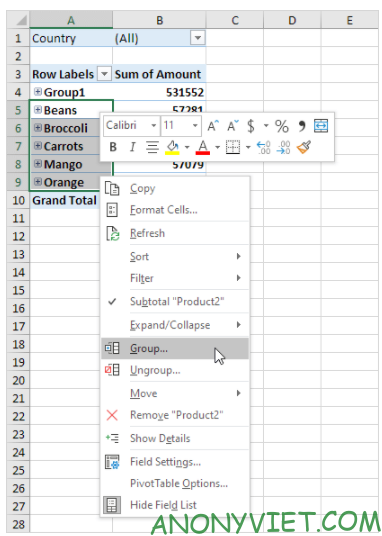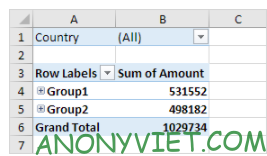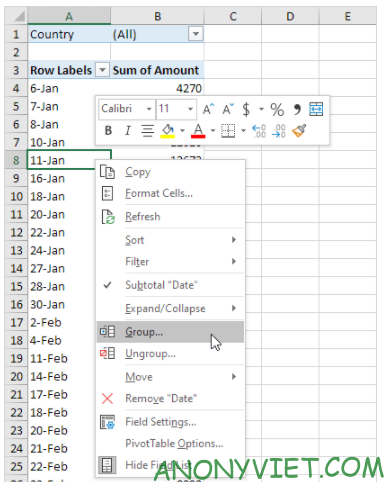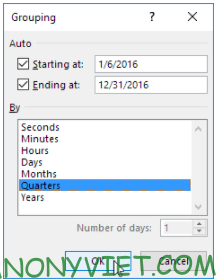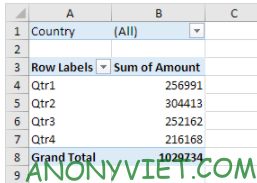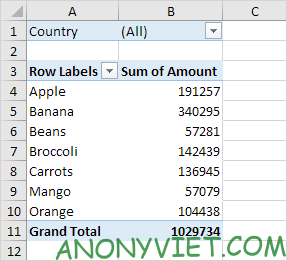Cách nhóm mục trong Pivot Table
Pivot Table trong Excel là công cụ mạnh mẽ giúp phân tích và tổ chức dữ liệu. Một trong những tính năng hữu ích của nó là khả năng nhóm các mục để dễ dàng theo dõi và tổng hợp thông tin. Bạn có thể xem thêm tại Tin tức 360.
Bài viết này sẽ hướng dẫn chi tiết cách nhóm các mục trong Pivot Table, từ sản phẩm đến dữ liệu ngày tháng.
Nhóm sản phẩm trong Pivot Table
Để nhóm các sản phẩm trong Pivot Table, bạn thực hiện như sau:
- Chọn các mục bạn muốn nhóm, ví dụ Apple và Banana.
- Chuột phải và chọn Group.
- Lặp lại thao tác tương tự với các sản phẩm khác như Beans, Broccoli, Carrots, Mango và Orange.
Kết quả sẽ hiển thị các nhóm sản phẩm đã được tạo trong Pivot Table.
Nhóm ngày tháng trong Pivot Table
Nhóm dữ liệu ngày tháng trong Pivot Table giúp bạn dễ dàng phân tích theo các khoảng thời gian. Các bước thực hiện:
- Nhấp vào bất kỳ ô nào trong cột chứa dữ liệu ngày tháng.
- Chuột phải và chọn Group.
- Chọn cách nhóm, ví dụ: Quí hoặc Năm, và nhấn OK.
Kết quả sẽ hiển thị dữ liệu ngày tháng được nhóm theo lựa chọn của bạn.
Câu hỏi thường gặp
Dưới đây là một số câu hỏi phổ biến khi làm việc với nhóm mục trong Pivot Table:
Tôi có thể nhóm các mục trong Pivot Table như thế nào?
Chọn các mục bạn muốn nhóm, chuột phải và chọn “Group”. Bạn có thể nhóm dựa trên loại dữ liệu.
Làm thế nào để nhóm dữ liệu ngày tháng trong Pivot Table?
Nhấp vào ô chứa ngày tháng, chuột phải và chọn “Group”. Sau đó chọn cách nhóm (Quí, Năm, Tháng).
Tôi có thể nhóm nhiều loại dữ liệu khác nhau trong cùng một Pivot Table không?
Hoàn toàn có thể. Bạn chỉ cần thực hiện các bước nhóm riêng cho từng loại dữ liệu.